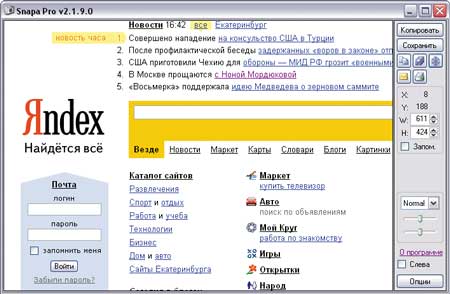Обзор решений для подготовки скриншотов
При работе над различными печатными материалами о программном обеспечении (технической документацией, статьями для журналов, учебными пособиями, тренажерами, системами помощи, справочниками и пр.) возникает необходимость в подготовке многочисленных скриншотов, иллюстрирующих возможности того или иного решения. Скриншоты также нередко требуются при создании презентаций и web-страниц.
В Windows предусмотрена возможность получения скриншотов. Для этого достаточно нажать клавишу Print Screen (будет получен скриншот всего экрана) или комбинацию клавиш Alt + Print Screen (для создания скриншота активного окна). Такие действия приведут к запоминанию в буфере обмена точной графической копии полного экрана либо активного окна, которую затем можно будет вставить из буфера в рабочий документ (например, в редакторе Word) или в новый документ в любом графическом редакторе (например, в Adobe Photoshop) для последующего преобразования. Данный способ может выручить во многих ситуациях, но не всегда эффективен. Например, при создании с его помощью скриншотов панелей инструментов, палитр, кнопок и других элементов интерфейса вначале придется сделать скриншот всего окна, а затем вырезать из него интересующий элемент, что потребует дополнительного времени. Примерно такая же ситуация имеет место и при копировании меню в активных окнах, поскольку при нажатии комбинации клавиш Alt + Print Screen меню автоматически закрывается — в итоге приходится делать снимок всего экрана, а затем в графическом редакторе обрезать изображение. Сложности возникают и при захвате длинных web-страниц, документов, окон или свитков (подразумеваются окна и свитки, открываемые внутри активного приложения), которые не помещаются полностью на экране, — такие скриншоты придется создавать из нескольких кусков, последовательно копируя каждый из них в отдельный документ, а затем сцепляя в общем изображении. А захватить встроенными средствами ОС Windows ряд всплывающих меню, курсор, картинки из приложений, использующих технологию DirectX, и отдельные кадры при просмотре видео в медиаплеерах и DVD-плеерах вообще невозможно.
Поэтому гораздо удобнее получать скриншоты с помощью специализированных решений (их часто называют грабилками экрана), которые нередко не только позволяют захватывать любые элементы экрана, но и могут использоваться для редактирования захваченных снимков. Под редактированием понимается проведение простых операций с изображениями (кадрирование, вращение и т.п.), внедрение в скриншоты дополнительных элементов (текстовых комментариев, выносок, линий, стрелок, полупрозрачных областей и пр.), а также применение к ним целого набора спецэффектов. Благодаря этому удается не только сделать иллюстрации более привлекательными, но и обратить внимание на их определенную часть, что полезно для более эффективного представления материала.
Ассортимент предлагаемых на рынке решений, которые могут быть использованы для создания и редактирования скриншотов, достаточно широк. Среди них имеются как платные пакеты с широкой функциональностью, так и бесплатные, но тоже достаточно полезные программы. Несомненно, самым многофункциональным и эффективным пакетом является SnagIt (см. таблицу), представляющий интерес и для широкой аудитории, и для профессионалов. Он предлагается по вполне приемлемой цене, в то время как достаточно близкое по возможностям решение FullShot (если взять версию Professional и не учитывать захват редактируемого текста, видео и экранов из приложений, использующих технологию DirectX, которые в FullShot не реализованы) оценивается в два раза дороже. В плане захвата также выделяется пакет HyperSnap-DX — по данному аспекту он практически сопоставим с решением SnagIt, однако в отношении редактирования и аннотирования скриншотов на порядок уступает вышеназванным лидерам (нет разнообразия вариантов оформления изображений и отсутствует возможность редактирования аннотируемых элементов после их создания). Последнее, кстати, в полном объеме реализовано лишь в пакетах SnagIt и FullShot, где добавляемые к скриншотам объекты остаются редактируемыми, а значит, их вид и положение могут быть скорректированы в любой момент.
Все остальные рассмотренные в статье платные приложения заметно уступают по возможностям лидирующим решениям, но тоже интересны, поскольку предлагаются по меньшей цене и заметно проще в освоении. Из них выделяются ScreenHunter (версии Pro и Plus), Any Capture и TNT Screen Capture. Первые два обладают впечатляющим набором вариантов захвата, но имеют ограниченный инструментарий для обработки скриншотов. Возможности TNT Screen Capture в отношении захвата ниже, но у него есть другой плюс — интересные варианты оформления изображений, в частности тонкая настройка теней и прозрачности, эффект объемной перспективы.
Что касается бесплатных решений, то лучшее из них — Annotation Pilot, представляющее собой полноценный инструмент для создания скриншотов и их обработки. Вместе с тем стоит также обратить внимание на программы ScreenHunter (версия Free) и SnapaShot, поскольку они проще (правда, умеют лишь захватывать изображения, но не редактировать их) и потому могут оказаться более предпочтительными для некоторых пользователей.
SnagIt 9.0
Разработчик: TechSmith Corporation
Сайт программы: http://www.techsmith.com/screen-capture.asp
Размер дистрибутива: 21,41 Мбайт
Работа под управлением: Windows 2000/XP/Vista
Способ распространения: shareware (30-дневная демо-версия — http://download.techsmith.com/snagit/enu/900/snagit.exe)
Цена: 49,95 долл.
SnagIt — профессиональный инструмент для подготовки скриншотов. Данный пакет позволяет создавать любые скриншоты: захватывать полный экран, активное окно, выделенную область, указанный объект, любые меню вместе с подменю, кнопки и пр. При захвате панелей инструментов и меню возможно дополнение скриншотов изображением курсора, а форма областей может быть самой разной — прямоугольной, эллиптической, треугольной, многоугольной и вообще произвольной. Возможен захват DOS-экрана, картинок с web-страниц, длинных документов со скроллингом, кадров видео и экранов из приложений, использующих технологию DirectX. Предусмотрен также захват недоступного для копирования текста (например, из диалоговых окон приложений, меню, сообщений об ошибках и т.д.), который остается редактируемым и затем может быть скопирован через буфер обмена в рабочий документ либо сохранен в виде текстового файла. Параметры создаваемого скриншота настраиваются заранее: можно установить разрешение изображения, его масштаб (от 33 до 400%), включить/выключить изображение курсора, наличие/отсутствие бордюра и тени. Несложно также установить один из предусмотренных вариантов обработки краев изображения: Fade Edge обеспечит постепенное засвечивание скриншота, Torn Edge сделает его края рваными, Wave Edge приведет к формированию скриншотов с волнистыми краями и т.д. Предусмотрено также автоматическое добавление к захватываемым изображениям водяного знака и пользовательского текста. Параметры настройки наиболее часто применяемых захватов могут быть сохранены в профилях, что упрощает подготовку однотипных скриншотов в дальнейшем.
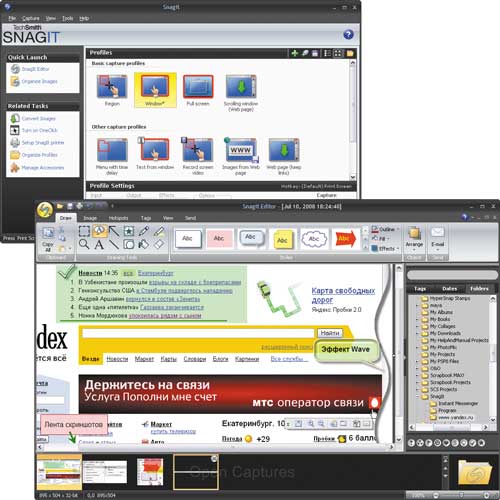
Полученные скриншоты можно редактировать: менять у них размеры и масштаб, вращать, отражать, накладывать на изображения стили оформления и спецэффекты (включая перспективу), добавлять обрамление и тень и назначать тот или иной вариант обработки границ. Широкие возможности предоставляются и в плане аннотирования — допускается добавление к скриншотам текста, выносок, линий, стрелок, небольших изображений-штампов, полупрозрачных областей и фигур-примитивов, причем все эти объекты имеют множество настроек и после внедрения остаются редактируемыми. Возможно перемещение отдельных фрагментов скриншота и удаление ластиком ненужных элементов. Готовые скриншоты могут быть сохранены в большинстве популярных графических форматов, включая BMP, JPEG, GIF, PNG и TIFF, а также в собственном формате SnagIt (SNAG) — это позволит в дальнейшем их редактировать. Все созданные скриншоты размещаются в виде ленты внизу окна и автоматически заносятся в библиотеку Media Library, откуда изображения можно просматривать, сортировать, открывать для редактирования, печатать, отправлять по электронной почте либо FTP, а также вставлять в документы Word, Excel и PowerPoint либо открывать в установленном на компьютере графическом редакторе. Для удобства ориентации в библиотеке предусмотрена возможность маркировки скриншотов ярлыками и пометками.
FullShot 9.5.1.2
Разработчик: Inbit, Inc.
Сайт программы: http://www.inbit.com/fullshot.html
Размер дистрибутива: 7,8 Мбайт
Работа под управлением: Windows XP/2003/Vista
Способ распространения: shareware (30-дневная демо-версия — http://www.inbit.com/downloadfile.html?file=fshot9512.exe)
Цена: Standard — 49,99 долл., Professional — 79,99 долл.
FullShot — профессиональное решение для подготовки скриншотов, которое представлено в нескольких версиях. Мы рассмотрим базовую версию Standard, позволяющую создавать лишь основные типы скриншотов, имеющую ограниченные возможности аннотирования и ориентированную на широкий круг пользователей, а также расширенную Professional, которая предназначена для профессионалов. FullShot Standard позволяет захватывать полный экран, указанные окна и объекты, меню с подменю и выделенные области (последние могут иметь форму прямоугольника, скругленного прямоугольника, эллипса либо быть произвольными). В FullShot Professional дополнительно предоставляется возможность получения скриншотов кнопок, командных панелей и окон со скроллингом. Параметры создаваемого скриншота удобнее настроить предварительно — можно установить разрешение изображения, его масштаб (от 10 до 300%), включить/выключить изображение курсора и указать наличие/отсутствие бордюра, тени и эффектов Glare и Tear (первый приводит к засвечиванию изображения, а второй обеспечивает формирование у него рваных краев). Все созданные скриншоты размещаются на отдельных вкладках.

У захваченных изображений несложно изменить разрешение, зеркально отобразить их, провести кадрирование, удалить ненужные элементы и выделить отдельные фрагменты полупрозрачными областями. Можно также изменить в изображении отдельные цвета и объединить два или больше изображений в один скриншот. В плане аннотирования предусмотрено добавление текстовых комментариев, линий, стрелок, фигурных скобок, фигур-примитивов, выносок и меток с цифрами (квадратных, круглых и треугольных), правда внедрение выносок и меток реализовано лишь в версии Professional. Все названные объекты настраиваются и после внедрения остаются редактируемыми, а для меток предусмотрен удобный инструментарий для их выравнивания. Готовые скриншоты могут быть распечатаны и сохранены в большинстве популярных графических форматов, включая BMP, JPEG, GIF, PNG и TIFF, а также в собственном формате FullShot (FSD) для дальнейшего редактирования.
HyperSnap-DX 6.31.01
Разработчик: Hyperionics
Сайт программы: http://www.hyperionics.com/hsdx/index.asp
Размер дистрибутива: 4,7 Мбайт
Работа под управлением: Windows 98/NT 4/Me/2000/XP/Vista
Способ распространения: shareware (функционально ограниченная демо-версия — http://www.hyperionics.com/downloads/HS6Setup.exe)
Цена: 35 долл.
HyperSnap-DX — удобное решение для получения скриншотов. Данное приложение обеспечивает множество вариантов создания скриншотов: захват полного экрана, активного окна, выделенной прямоугольной области, указанного объекта, кнопок, областей произвольной формы, виртуального рабочего стола и длинных web-страниц либо длинных текстовых документов. Предусмотрен захват видеокадров из медиаплееров и многих DVD-плееров и захват снимков с приложений и игр, использующих DirectX. Возможно получение изображений с TWAIN-устройств (сканера или цифровой камеры), а также захват редактируемого текста, правда последнее реализовано лишь под ОС Windows 2000/XP/Vista. Захваченный текст может включать (RTF) либо не включать (Plain text) данные о форматировании; предусмотрена также возможность запоминания разделителей-табуляторов, что необходимо для последующей вставки текста в таблицы Excel. Все созданные скриншоты размещаются на отдельных вкладках.
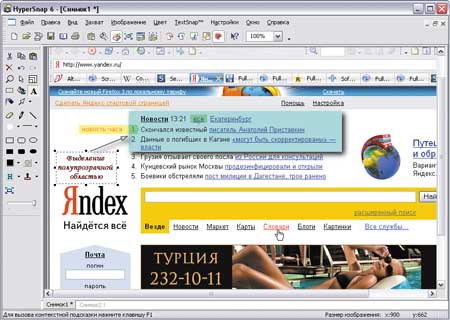
Полученные скриншоты несложно отредактировать: обрезать, повернуть нужным образом, зеркально отобразить, добавить к ним тень либо рамку, наложить простые эффекты (мозаика, рельеф, резкость/размытие), изменить у изображений разрешение и др. А также аннотировать их, добавив текстовые комментарии и выделив отдельные фрагменты скриншота с помощью линий, стрелок, полупрозрачных областей или фигур-примитивов. У всех предусмотренных при аннотировании объектов может присутствовать не только обрамление, но и тень. Возможно перемещение отдельных фрагментов скриншота и очистка ластиком ненужных элементов. Готовые скриншоты могут быть сохранены во множестве графических форматов, а редактируемый текст — в форматах RTF и TXT. И то и другое несложно распечатать, отправить по электронной почте или на указанный FTP-сервер.
ScreenHunter 5.0
Разработчик: Wisdom Software, Inc.
Сайт программы: http://www.wisdom-soft.com/sh/index.htm
Размер дистрибутива: ScreenHunter Pro — 2,7 Мбайт, ScreenHunter Plus — 2,6 Мбайт, ScreenHunter Free — 3,4 Мбайт
Работа под управлением: Windows 98/NT 4/Me/2000/XP/2003
Способ распространения: shareware (15-дневная демо-версия — http://www.wisdom-soft.com/downloads/downloadfiles.htm)
Цена: ScreenHunter Pro — 29,95 долл., ScreenHunter Plus — 19,95 долл., ScreenHunter Free — бесплатно
ScreenHunter — простое и компактное решение для подготовки скриншотов, представленное в трех версиях: платных ScreenHunter Pro и ScreenHunter Plus и бесплатной ScreenHunter Free. Бесплатная версия умеет захватывать весь экран, активное окно и прямоугольные выделенные области, при необходимости с курсором. ScreenHunter Plus дополнительно обеспечивает захват указанных объектов (например, командного меню и панелей инструментов), может делать снимки с приложений и игр в режиме DirectX и захватывать кадры при просмотре видео. Захватываемые в данной версии выделенные области могут иметь не только прямоугольную форму, но и представлять собой скругленный прямоугольник, эллипс, многоугольник либо произвольный контур. ScreenHunter Pro, помимо всего вышеуказанного, умеет делать снимки DOS-экрана, захватывать текст, области фиксированного размера, картинки с web-страниц и длинные документы со скроллингом, а также получать изображения со сканера. В захватываемых изображениях в версии Plus может автоматически настраиваться уровень прозрачности и добавляться пользовательский текст. В версии Pro дополнительно предусмотрены возможности автоматического добавления к скриншотам бордюра и водяного знака. Все созданные скриншоты размещаются в отдельных окнах.
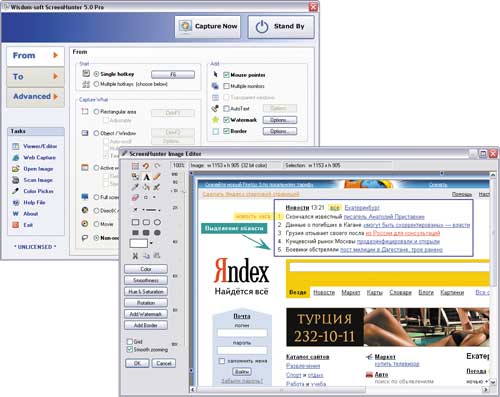
Возможности редактирования скриншотов реализованы только в версии Pro, где имеется инструментарий для обрезки, вращения и зеркального отображения изображений, сглаживания их, коррекции в снимках яркости, контрастности, оттенка и насыщенности, а также их аннотирования. В плане аннотирования предусмотрены добавление к скриншотам текстовых комментариев, линий и стрелок, удаление ластиком ненужных элементов и выделение областей фигурами-примитивами. Готовые скриншоты сохраняются в форматах BMP, JPEG, GIF, PNG и TIFF и могут быть распечатаны и отправлены на указанный электронный адрес.
TNT Screen Capture 2.1
Разработчик: EC Software GmbH
Сайт программы: http://www.ec-software.com/products_tnt_overview.html
Размер дистрибутива: 3,7 Мбайт
Работа под управлением: Windows 95/98/Me/NT 4/2000/XP/2003 Server
Способ распространения: shareware (функционально ограниченная демо-версия — http://download.ec-software.com/tntsetup.exe)
Цена: 29,90 долл.
TNT Screen Capture — удобный инструмент для подготовки скриншотов, обеспечивающий три режима захвата экрана: A Window or Menu, A Free Region и A Fixed Size Region. В первом можно делать снимки окон, меню и панелей инструментов, во втором захватывать области произвольного размера, а в третьем — области фиксированного размера. Параметры создаваемого скриншота заранее настраиваются: можно установить цвет фона, масштаб снимка (допускается получение скриншотов, имеющих больший, чем на экране, размер) и включить/выключить изображение курсора и тени. При желании несложно также установить вариант постепенного засвечивания скриншота (Fade) и добавить к нему эффект Sparkle (он обеспечивает появление в точке, на которую указывает курсор, того или иного варианта искры). Кроме того, в двух последних режимах может быть изменена форма выделенной области на обычный либо скругленный прямоугольник, эллипс или лист бумаги с рваными краями. Все созданные скриншоты размещаются в отдельных окнах.
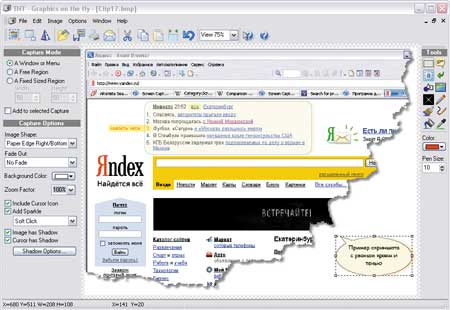
Захваченные изображения можно зеркально отобразить либо повернуть на произвольный угол, а также изменить у них размер и провести коррекцию яркости, контрастности, насыщенности и гаммы. Помимо этого допускается наложение некоторых эффектов (рельеф, резкость, размытие, полосы и др.) и 3D-перспективы, что может оказаться полезным для получения эффектных изображений для презентаций. Имеется инструментарий для аннотирования скриншотов — можно добавить текстовые комментарии, выноски, стрелки, формы-примитивы и блики, причем для всех объектов допускается настройка тени (в том числе цветной и размытой) и прозрачности (как линейной, так и радиальной). Готовые скриншоты сохраняются в популярных графических форматах, распечатываются и могут быть отправлены на указанный электронный адрес.
Any Capture 3.50
Разработчик: Any-capture
Сайт программы: http://www.any-capture.com/
Размер дистрибутива: 1 Мбайт
Работа под управлением: Windows 95/98/Me/NT/2000/XP/Vista
Способ распространения: shareware (функционально ограниченная демо-версия — http://www.any-capture.com/anycapturescreen.exe)
Цена: 24,95 долл.
Any Capture — простое и компактное решение для подготовки скриншотов. С его помощью можно захватывать самые разные элементы экрана: сделать снимок полного экрана, активного окна, его отдельного элемента (панели, popup-меню, палитры и пр.) либо выделенной области. Форма последней может быть прямоугольной, квадратной, круглой, эллиптической, полигональной или произвольной. Предусмотрено создание скриншотов длинных документов, а также захват изображений экрана из некоторых игр в режиме DirectX и захват кадров из видео- и DVD-плееров. Все созданные скриншоты размещаются на отдельных вкладках.
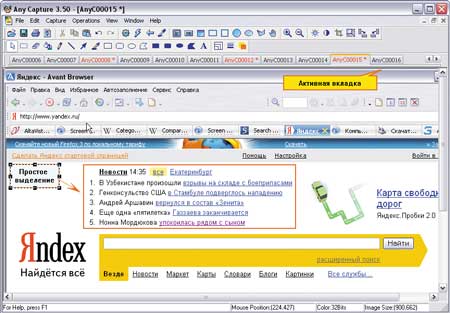
Захваченные изображения можно кадрировать, повернуть на произвольный угол, зеркально отобразить, настроить в них яркость и контрастность и инвертировать цвета, а также изменить у скриншотов размеры и наложить на них простые фильтры (мозаика, рельеф, размытие, колоризация и т.д.). Имеется инструментарий для аннотирования, позволяющий добавлять к изображениям текстовые комментарии и выделять отдельные фрагменты скриншота посредством линий, стрелок и фигур-примитивов. Возможно перемещение отдельных фрагментов скриншота и очистка ластиком ненужных областей. Готовые скриншоты сохраняются в форматах BMP, JPEG, GIF, PNG и TIFF и могут быть распечатаны и отправлены на указанный электронный адрес.
!Quick Screen Capture 3.0.2
Разработчик: Etru Software Development
Сайт программы: http://www.etrusoft.com/index.htm#!quick screen capture
Размер дистрибутива: 1,02 Мбайт
Работа под управлением: Windows 95/98/NT 4/Me/2000/XP
Способ распространения: shareware (демо-версия на 30 скриншотов — http://www.etrusoft.com/capture.exe)
Цена: 25 долл.
!Quick Screen Capture — простой инструмент для получения скриншотов, позволяющий захватывать полный экран, активное окно либо его отдельный элемент (панель, popup-меню, палитру). Возможен захват выделенных областей прямоугольной, квадратной, круглой, эллиптической или полигональной форм, а также создание скриншотов в ряде игр и приложений, использующих технологию DirectX. Все захваченные изображения размещаются в отдельных окнах.
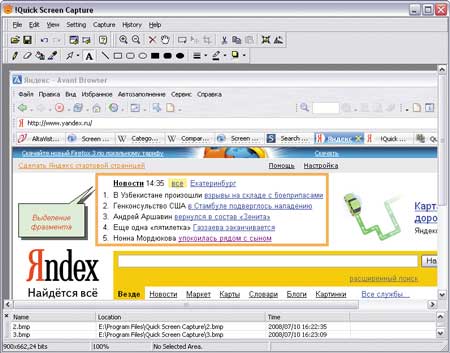
У полученных снимков несложно изменить размер, кадрировать их и повернуть на 90°, допускается также перемещение отдельных фрагментов скриншота и удаление ластиком ненужных областей. В плане аннотирования предусмотрены возможности добавления текстовых комментариев и выделения отдельных фрагментов скриншота с помощью линий, стрелок и фигур-примитивов. Готовые скриншоты выводятся на печать и сохраняются в форматах BMP, JPEG и GIF.
Annotation Pilot 1.48
Разработчик: Two Pilots
Сайт программы: http://www.colorpilot.ru
Размер дистрибутива: 4,3 Мбайт
Работа под управлением: Windows 95/98/Me/NT/2000/XP
Способ распространения: freeware (http://colorpilot.ru/download/annot.exe)
Цена: бесплатно
Annotation Pilot — простая программа для создания скриншотов. Она позволяет осуществлять захват всего экрана, активного окна, прямоугольных выделенных областей и указанных мышью объектов (например, панелей инструментов). Возможен захват меню и курсоров, которые в дальнейшем вставляются в полученные скриншоты из коллекции курсоров. Допускается получение изображений со сканера. Все захваченные скриншоты размещаются на отдельных вкладках.
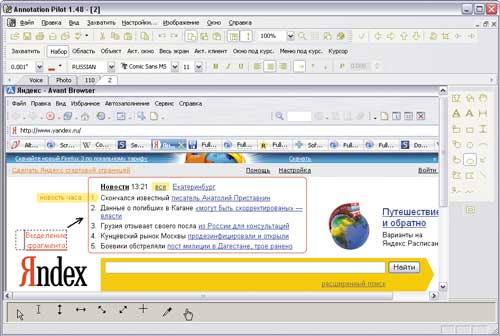
Для редактирования созданных скриншотов предусмотрены обрезка, внедрение блоков с текстом и выделение отдельных элементов изображения с помощью фигур-примитивов. Готовые изображения сохраняются в собственном формате программы (ANF), выводятся на печать либо экспортируются в популярные графические форматы. Возможна также отправка скриншотов на указанный электронный адрес или факс.
Screenshot Magic 3.4
Разработчик: Devious Codeworks
Сайт программы: http://www.deviouscodeworks.co.uk/screenmagic.html
Размер дистрибутива: 1,3 Мбайт
Работа под управлением: Windows 98/2000/Me/NT/XP/Vista
Способ распространения: shareware (14-дневная демо-версия — http://www.devcode.co.uk/dload/ScrMagicSetup.exe)
Цена: 19,95 долл.
Screenshot Magic — простая утилита для быстрого создания скриншотов полного экрана и активного окна (в том числе с раскрытым меню), а также для захвата снимков из игр, использующих технологию DirectX. Требуемый размер скриншотов устанавливается заблаговременно, равно как и необходимость автоматического зеркального отображения (горизонтального или вертикального) изображений при захвате и маскировки углов окна (только для Windows XP/Vista). Готовые скриншоты сохраняются в форматах BMP, JPG и PNG.
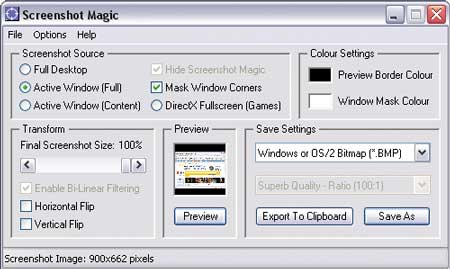
SnapaShot 2.2
Разработчик: Nicekit Software
Сайт программы: http://www.nicekit.com/ru/screen-capture/best-free-snapshot.htm
Размер дистрибутива: SnapaShot — 68 Кбайт, SnapaShot PRO — 172 Кбайт
Работа под управлением: Windows (все версии), наличие Net Framerowk 2.0 (или старше)
Способ распространения: shareware (демо-версия — http://www.nicekit.com/download/pro/SnapaShot.exe)
Цена: SnapaShot — бесплатно, SnapaShot PRO — 200 руб.
SnapaShot — компактная утилита для создания скриншотов. Она представлена в двух версиях: бесплатной SnapaShot и платной SnapaShot PRO. Бесплатная версия умеет захватывать требуемую область экрана, а платная дополнительно позволяет получать скриншоты полного экрана, а также изменять в захваченных изображениях яркость, контрастность и размер, печатать их и отправлять на указанный электронный адрес. Созданные скриншоты сохраняются в популярных графических форматах.